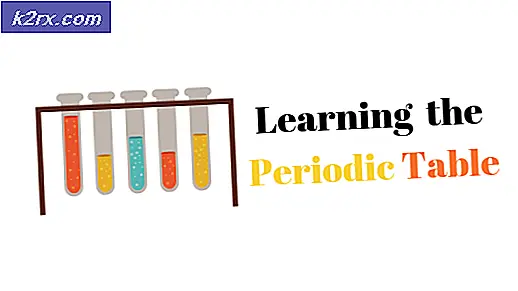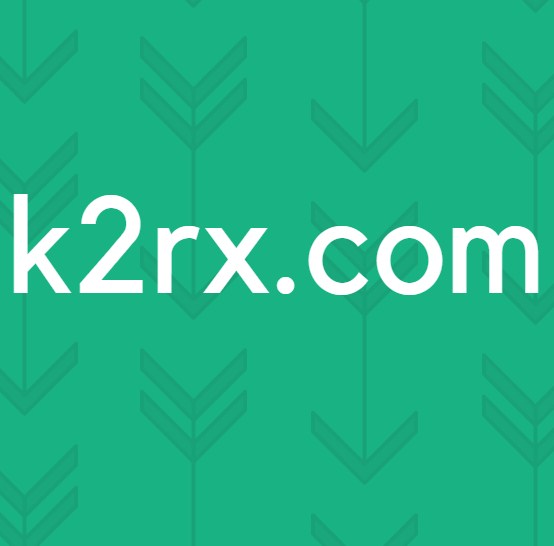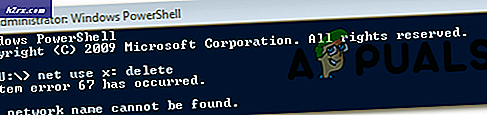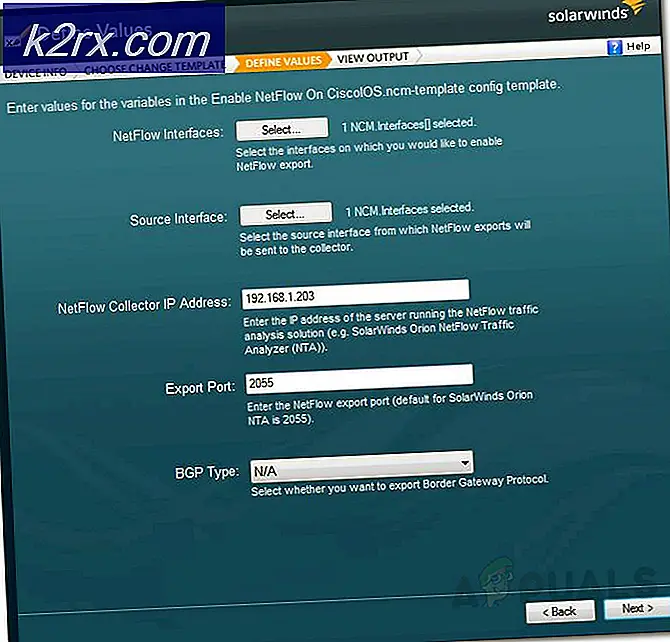Xubuntu'da Compiz Nasıl Kurulur
Xubuntu, tüm compiz paketlerinin en son sürümüyle uyumludur. Bu bir bütün olarak Xfce4 için geçerlidir, bu nedenle nispeten hafif Xfce4 masaüstü ortamına dayanan diğer Linux dağıtımlarını kullananlar, benzer bir şekilde, birleştiriciyi kurabilirler. Xubuntu ve diğer Xfce4 kullanıcılarının karşılaşabileceği tek özellik, X Windows kurulumlarının zaten xfwm4'ü pencere yöneticisi olarak kullanmasıdır. Compiz, bir kompozisyon aracı iken, ikincil bir pencere yöneticisi olarak çalışır.
Bu, şu anda Compf'i yüklemeyi tamamladığınızda xfwm4 için yüklediğiniz temaların kullanılamayacağı anlamına gelebilir. Öyleyse, bu tam istediğiniz gibi olabilir, çünkü Compiz oldukça fazla sayıda kişiselleştirme seçeneğine sahiptir. Xfwm4 pencere yöneticisi aslında GPU gücünü korumak için devre dışı bırakılabilen bazı kompozisyon özellikleri sunar, ancak Compiz daha fazla ağır kaldırma yapabilir. Bazı temaların seçilmesini sağlayın ve daha sonra, GTK3 desteğini eklemeye hazır olduğunuzdan önce Xubuntu'da bir GTK2 teması yüklediyseniz emin olun.
Xubuntu'da Compiz Kurulumu
Masaüstünde bir Whisker menüsünden veya Ctrl, Alt ve T tuşlarını aynı anda basılı tutarak bir terminal penceresi açın. CLI komut isteminden sudo apt-get install compizconfig-settings-manager yazıp enter tuşuna basın. Henüz açtığınız terminalden sudo komutunu kullanmadıysanız şifreniz istenebilir. Bu işlem bittiğinde, ana paketi kurmak için sudo apt-get install compiz programını çalıştırmanız gerekecektir.
Compiz büyük, bu yüzden birkaç dakika sürebilir. Sorgunuz geri geldiğinde, Compiz eklenti konfigürasyon menüsünü açmak için ccsm yazabilirsiniz. Her şey plana göre giderse, Ctrl ve R'yi aynı anda tutabilir ve bu programı başlatmak için Uygulama Bulucu'nu getirebilirsiniz. Ayrıca Whisker menüsünde de bakabilirsiniz. Whisker menüsünün etkin olmaması durumunda Uygulamalarda görünebilir.
Bu pencerede hangi eklentiler kullanılabilir Compiz'i yüklediğinizde hangi paketlerin yüklü olduğuna bağlı olacaktır. Kesinlikle, Compiz'in Xubuntu kullanıcılarının çoğunluğunun beklediği gibi çalışmasını sağlamak için etkinleştirmek istediğiniz birkaç tane var. Kompozit, OpenGL ve Animasyonların yanındaki onay kutularının seçildiğinden emin olun, aksi takdirde hemen hemen tüm diğer özellikler gerçekte yanmayacaktır. Compiz'in masaüstündeki pencereleri canlandırmasını sağlamak için bu kütüphanelere ihtiyaç vardır.
Pencereleri masaüstünde normal gibi taşımak istiyorsanız, Maximumize ve Place Windows'u da açmanız gerekir. Farklı pencereler arasında geçiş yapmak için Alt + Tab'ı kullanmayı planlıyorsanız Uygulama Değiştirici açık olmalıdır. Pencereyi fareyle hareket ettirmek için Pencere Taşı'ya ihtiyaç vardır. Birden fazla çalışma alanını görüntülemek için herhangi bir 3D küp efektini kullanmayı planlıyorsanız Cube'u açmalısınız. Çoğu kişi bu eklentiyi Compiz ile ilişkilendirir. Bazı kullanıcılar aslında küp eklentisini sadece Compiz'i çağırıyorlar çünkü bu, ilk olarak birleştirme pencere yöneticisini kurdukları birincil nedendir.
Pencere Dekorasyonu, pencereler için başlık çubuğunu ve düğmelerini etkinleştirir; bu, neredeyse tüm kullanıcıların bu eklentiyi etkinleştirmek isteyeceği anlamına gelir. Bunu devre dışı bırakmak isteyebileceğiniz tek zaman, saf bir döşeme ortamı oluşturuyor olmanızdır. Pencereleri yeniden boyutlandırmanıza izin vermek için Ölçeklendirmeyi de açmak istediğinizden daha büyük bir olasılıkla karşılaşacaksınız.
PRO TIP: Sorun bilgisayarınız veya dizüstü bilgisayar / dizüstü bilgisayar ile yapılmışsa, depoları tarayabilen ve bozuk ve eksik dosyaları değiştirebilen Reimage Plus Yazılımı'nı kullanmayı denemeniz gerekir. Bu, çoğu durumda, sorunun sistem bozulmasından kaynaklandığı yerlerde çalışır. Reimage Plus'ı tıklayarak buraya tıklayarak indirebilirsiniz.Şimdi tam olarak çalışan bir kurulum Compiz kurulumuna sahip olmalısınız. Yükleme sırasında herhangi bir sorun yaşandıysa veya apt-get doğru depoları bulamadıysa, Internet'e bağlı olduğunuzdan ve depoları güncelleştirmek için sudo apt-get güncellemesini çalıştırdığınızdan emin olun. Ayrıca, en yeni paketlerin hepsiyle çalıştığınızdan emin olmak için sudo apt-get yükseltmeye veya Xubuntu Software Upgrader'ı Whisker menüsünden çalıştırabilirsiniz. Hala zorluklarla karşılaşıyorsanız ve apt-get yazılımının depoları düzgün bir şekilde bulduğundan emin olmak için sudo apt-cache policy compiz-fusion-plugins-extra'ı deneyin.
Compiz düzgün çalıştığından beri kilo sorununu düşünün. İlk başta, Compiz'in xfwm4'ten daha az sistem kaynağı kullanması gibi görünebilir, ancak bunun nedeni GPU'nuzu ağır kaldırma işlemini yapmaya zorlamasıdır. Bu, uygulamalar ve oyunlar için daha fazla RAM ve CPU gücüne sahip olacağınız anlamına gelir, ancak GPU'nuz vergilendirilebilir. Compiz, grafik rutinlerini yoğun bir şekilde kullanır, bu yüzden bunu test etmenin kolay bir yolu OpenGL kullanan bir program çalıştırmaktır. Bazı kullanıcılar, yüklendiyse GLtron veya Kobo Deluxe uygulamaları ile test etmeyi severler. Bunlardan birini Xfce uygulamaları menüsünden başlatın.
Eğer varsa, bir GLtron oyunu çalıştırın ve dalgalı olup olmadığını kontrol edin. Eğer varsa, Esc düğmesine basın ve dahili video ayarlarını kontrol edin. Bunlar, grafik donanımınız için kabul edilebilirse, Compiz daha fazla ayarlamaya ihtiyaç duyabilir.
Eğer birçok Xubuntu kullanıcısı varsa, Kobo Deluxe kuruluysa, Esc'i bir oyuna itin, Oyun Seçenekleri'ni açın ve Starfield Mode'un Paralaks'a ayarlandığından emin olun. Eğer öyleyse, ve oyun dalgalı görünmüyorsa, o zaman muhtemelen GPU'nuz ile arayüzeyen Compiz'iniz yeterli. Insane Starfield Density modunu bile deneyebilir ve herhangi bir etkisi olup olmadığını görebilirsiniz. Bu ekran ile gerçekten oynamak için zor olsa da, doğru çalışan modern video donanımı, uygun donanım hızlandırmaya sahip olduğunuz sürece Compiz efektlerini yönetirken bu efektleri kullanabilmelidir.
Temanız güncel değil ve sadece gtk-2.0 temasını destekliyorsa, uygun bir gtk-3.0 temasıyla bir tane bulmanız gerekir. Benzer şekilde, Complus'ı yükledikten sonra Docky'in bulanık olduğunu fark ederseniz, Blur eklentisinin kapalı olduğundan emin olun. Compiz, bunu bir hata olarak yanlış düşünmüş olsa da, aslında bir başka OpenGL etkisi olarak destekliyor.
PRO TIP: Sorun bilgisayarınız veya dizüstü bilgisayar / dizüstü bilgisayar ile yapılmışsa, depoları tarayabilen ve bozuk ve eksik dosyaları değiştirebilen Reimage Plus Yazılımı'nı kullanmayı denemeniz gerekir. Bu, çoğu durumda, sorunun sistem bozulmasından kaynaklandığı yerlerde çalışır. Reimage Plus'ı tıklayarak buraya tıklayarak indirebilirsiniz.